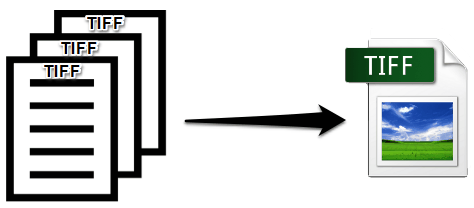
Kuinka purkaa kuvia TIFF-tiedostoista
TIF:n TIFF on lyhenne sanoista Tag Image File Format ja se on yksi suosituimmista rasterigrafiikkakuvista, jota graafikot, kustantaminen ja valokuvaajat käyttävät laajalti. TIFF eroaa JPEG, GIF ja PNG, koska se on “pakkaamaton” muoto ja voi tallentaa paljon enemmän kuvatietoja kuin JPEG-vastineet. Nyt yksi TIFF-tiedostojen näkyvistä ominaisuuksista on sen kyky tallentaa useita kuvia (joissakin on useita kanavia) peräkkäisinä kehyksinä aika- tai z-kuvapinossa. Joten tässä artikkelissa aiomme tutkia yksityiskohtia kehysten poimimisesta monikehyksen TIFF-kuvista Java Cloud SDK:n avulla.
- TIFF Image Processing API
- Kuinka purkaa TIFF-kuva Javassa
- TIFF-kuvankäsittely cURL-komentojen avulla
TIFF Image Processing API
Olemme luoneet kuvankäsittelysovellusliittymän, joka tarjoaa mahdollisuuden muokata, käsitellä ja muuntaa rasteria, metatiedostoja, Photoshopia ja muita tuettuja muotoja useisiin tiedostomuotoihin. Nyt kun puhutaan TIFF-kuvankäsittelystä, API pystyy erittäin hyvin käsittelemään TIFF-kuvia. Tämän artikkelin mukaisesti aiomme käyttää Aspose.Imaging Cloud SDK for Java -sovellusta, joka on REST-sovellusliittymän kääre. Joten ensimmäinen askel sen ominaisuuksien hyödyntämisessä on lisätä sen viite Java-projektiin sisällyttämällä seuraavat tiedot pom.xml-tiedostoon (maven build type project).
<repositories>
<repository>
<id>aspose-cloud</id>
<name>artifact.aspose-cloud-releases</name>
<url>http://artifact.aspose.cloud/repo</url>
</repository>
</repositories>
<dependencies>
<dependency>
<groupId>com.aspose</groupId>
<artifactId>aspose-imaging-cloud</artifactId>
<version>22.4</version>
</dependency>
</dependencies>
Seuraava vaihe on hankkia asiakkaan kirjautumistiedot Cloud Dashboardista. Jos sinulla ei ole tiliä Aspose Cloud Dashboardin kautta, luo ilmainen tili kelvollisen sähköpostiosoitteen kautta. Kirjaudu nyt sisään äskettäin luodulla tilillä ja etsi/luo asiakastunnus ja asiakassalaisuus Aspose Cloud Dashboardissa.
Kuinka purkaa TIFF-kuva Javassa
Tutkitaan yksityiskohtia kuvien purkamisesta tiff-tiedostoista Java-koodinpätkän avulla. Huomaa, että sovellusliittymän avulla voit myös muuttaa puretun kehyksen kokoa, rajata ja kiertää. Lisäksi yksi boolen parametreista saveOtherFrames antaa sinun määrittää, sisältääkö tulos kaikki muut kehykset vai vain tietyn kehyksen.
- Luo ensin ImagingApi-objekti henkilökohtaisten asiakastunnistetietojen perusteella
- Toiseksi lue ensimmäisen TIFF-kuvan sisältö readAllBytes(…) -menetelmällä ja siirry byte[]-taulukkoon
- Kolmanneksi luo UploadFileRequest-luokan esiintymä, jossa määritämme TIFF:n nimen pilvitallennustilassa
- Lataa nyt ensimmäinen TIFF-kuva pilvitallennustilaan käyttämällä uploadFile(…) -menetelmää
- Seuraava vaihe on määrittää TIFF-kehyksen indeksi, puretun kehyksen korkeus ja leveys, purkamisen alkuperä ja määrittää, haluatko puretun kehyksen tietylle enkelille.
- Luo nyt GetImageFrameRequest-objekti, jossa määritämme syötettävän TIFF-kuvan ja määritetyt ominaisuudet.
- Soita ImagingAPI:n getImageFrame(…) -menetelmä saada TIFF-kehys
- Tallenna purettu kehys paikalliselle asemalle FileOutputStream-objektin avulla
// Hanki ClientID ja ClientSecret osoitteesta https://dashboard.aspose.cloud/
String clientId = "7ef10407-c1b7-43bd-9603-5ea9c6db83cd";
String clientSecret = "ba7cc4dc0c0478d7b508dd8ffa029845";
// luoda kuvantamisobjektia
ImagingApi imageApi = new ImagingApi(clientSecret, clientId);
// lataa ensimmäinen TIFF-kuva paikallisesta järjestelmästä
File file1 = new File("DeskewSampleImage.tif");
byte[] imageStream = Files.readAllBytes(file1.toPath());
// luo tiedostojen latauspyyntöobjekti
UploadFileRequest uploadRequest = new UploadFileRequest("input.tiff",imageStream,null);
// lataa ensimmäinen TIFF-kuva pilvitallennustilaan
imageApi.uploadFile(uploadRequest);
Integer frameId = 0; // Frame number inside TIFF
// irrotetun rungon uusi leveys ja korkeus
Integer newWidth = 1000;
Integer newHeight = 1400;
// alkuperää kehyksen purkamisen aloittamiseksi
Integer x = 10;
Integer y = 10;
// suorakaiteen muotoinen alue kehyksen poistamiseksi
Integer rectWidth = 900;
Integer rectHeight = 800;
// määritä poimitun TIFF-kehyksen kiertokulma
String rotateFlipMethod = "Rotate90FlipY";
// Tulos sisältää vain määritetyn kehyksen, ei muita kehyksiä
Boolean saveOtherFrames = false;
// Luo pyyntöobjekti tiff-kehysten purkamiseksi määritettyjen tietojen perusteella
GetImageFrameRequest getImageFrameRequest = new GetImageFrameRequest("input.tiff", frameId, newWidth, newHeight,
x, y, rectWidth, rectHeight, null, saveOtherFrames, null, null);
// erotettu kehys palautetaan vastausvirrassa
byte[] updatedImage = imageApi.getImageFrame(getImageFrameRequest);
// Tallenna purettu TIFF-kehys paikalliseen tallennustilaan
FileOutputStream fos = new FileOutputStream("/Users/s4/Documents/" + "Extracted-TIFF.tiff");
fos.write(updatedImage);
fos.close();
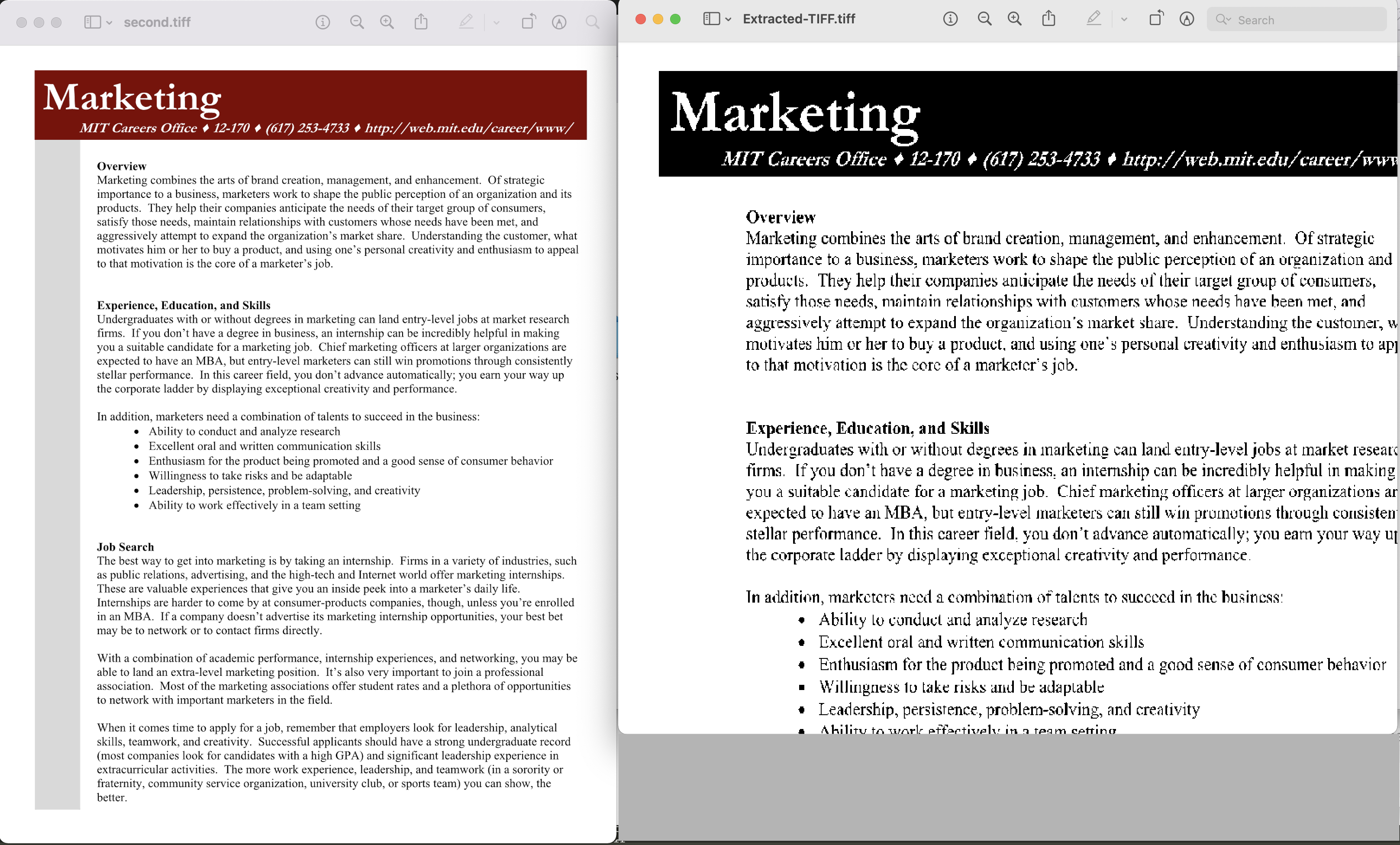
Hanki TIFF-kehysten esikatselu
Yllä olevassa esimerkissä käytetyt TIFF-mallikuvat voidaan ladata osoitteesta DeskewSampleImage.tif.
TIFF-kuvankäsittely cURL-komentojen avulla
Toinen kätevä tapa käyttää REST-sovellusliittymiä on cURL-komentojen avulla. Koska Aspose.Imaging Cloud perustuu REST-arkkitehtuuriin, voimme myös poimia tiff-kuvien kehyksiä käyttämällä cURL-komentoja. Nyt tämän toiminnon edellytyksenä on luoda JWT-käyttöoikeustunnus (perustuu asiakkaan tunnistetietoihin) käyttämällä seuraavaa komentoa.
curl -v "https://api.aspose.cloud/connect/token" \
-X POST \
-d "grant_type=client_credentials&client_id=bb959721-5780-4be6-be35-ff5c3a6aa4a2&client_secret=4d84d5f6584160cbd91dba1fe145db14" \
-H "Content-Type: application/x-www-form-urlencoded" \
-H "Accept: application/json"
JWT-tunnuksen luomisen jälkeen meidän on suoritettava seuraava komento TIFF-kuvakehyksen purkamiseksi.
curl -v -X GET "https://api.aspose.cloud/v3.0/imaging/first.tiff/frames/0?newWidth=1000&newHeight=1200&x=10&y=10&rectWidth=800&rectHeight=800&saveOtherFrames=false" \
-H "accept: application/json" \
-H "authorization: Bearer <JWT Token>" \
-o ExtractedFrame.tiff
Johtopäätös
Tässä vaiheessa olemme oppineet kaikki tarvittavat yksityiskohdat kuvien purkamisesta tiff-tiedostoista. Olemme tutkineet mahdollisuutta purkaa TIFF-kehys Java Java -koodinpätkän tai cURL-komentojen avulla. Toinen tapa testata API:n lupaavia ominaisuuksia on SwaggerUI, ja jos haluat muokata SDK:n lähdekoodia, voit ladata sen GitHubista (kaikki Cloud SDK:mme on kehitetty MIT:n alaisuudessa lisenssi).
Siitä huolimatta Tuotedokumentaatio on hämmästyttävä tietolähde, jonka avulla voit oppia muista API:n tarjoamista jännittävistä ominaisuuksista. Lopuksi, jos kohtaat ongelmia API:n käytön aikana, voit harkita ottamista meihin nopean ratkaisun saamiseksi ilmaisen kautta. tuotetukifoorumi.
Aiheeseen liittyvät artikkelit
Saat lisätietoja seuraavista linkeistä: